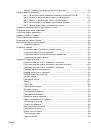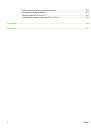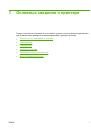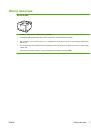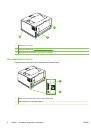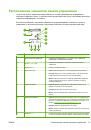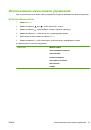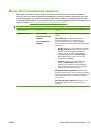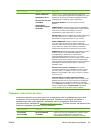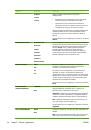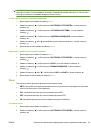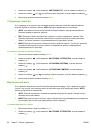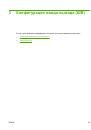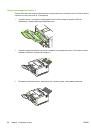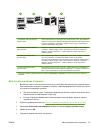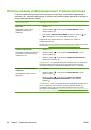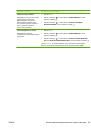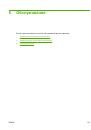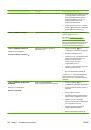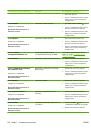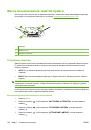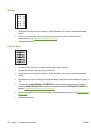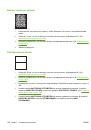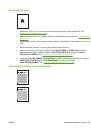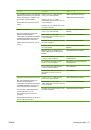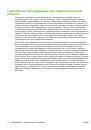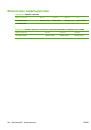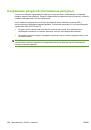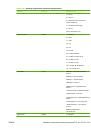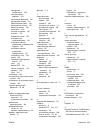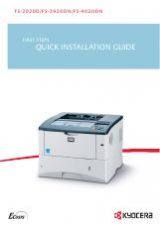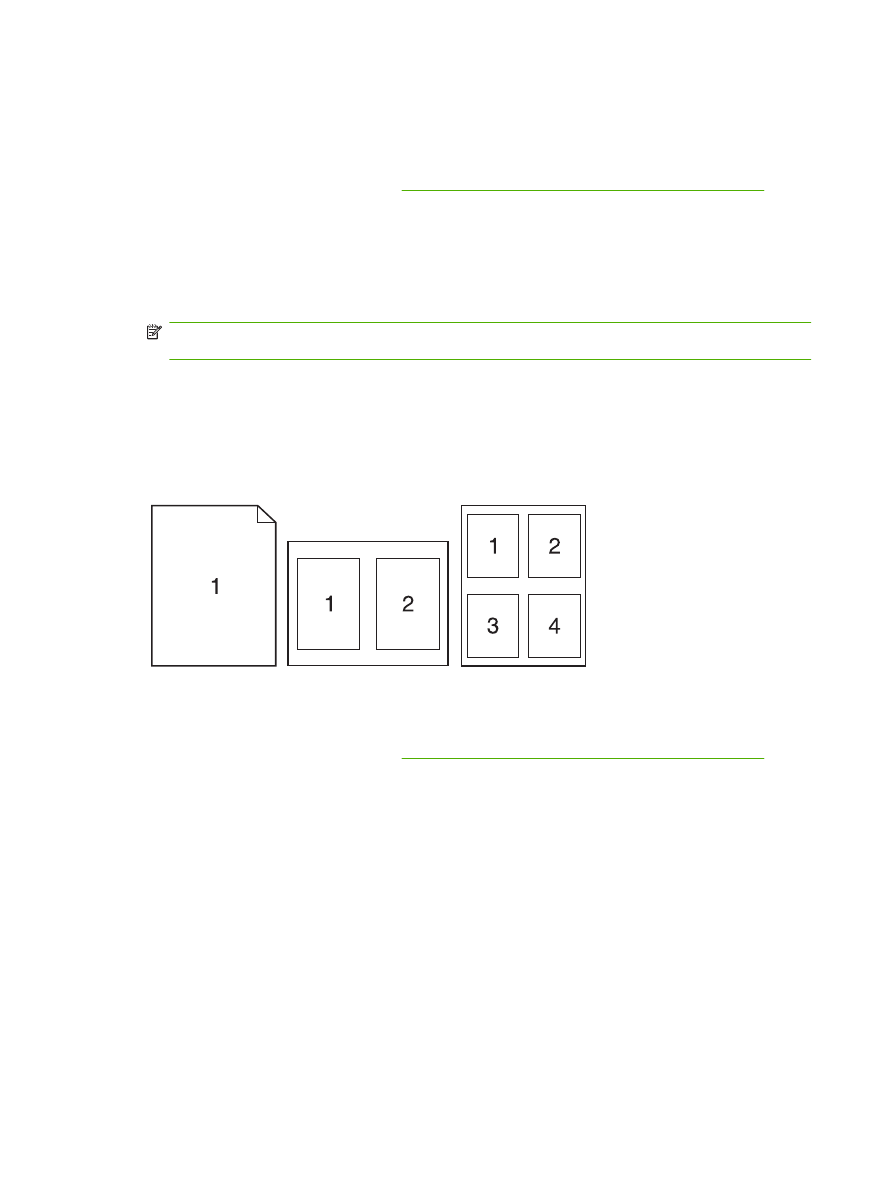
Печать
страницы
обложки
Если
необходимо
,
можно
напечатать
отдельную
страницу
обложки
документа
,
на
которой
было
бы
распечатано
какое
-
либо
сообщение
(
например
«
Конфиденциально
»).
1.
Откройте
драйвер
принтера
(
см
.
2.
Во
всплывающем
меню
Cover Page
(
Страница
обложки
)
или
Paper/Quality
(
Бумага
/
Качество
)
выберите
способ
печати
страницы
обложки
Before Document
(
Перед
документом
)
или
After Document
(
После
документа
).
3.
При
использовании
системы
Mac OS X
во
всплывающем
меню
Cover Page Type
(
Тип
страницы
обложки
)
выберите
сообщение
,
которое
будет
напечатано
на
странице
обложки
.
ПРИМЕЧАНИЕ
:
Для
печати
чистой
страницы
обложки
в
меню
Cover Page Type
(
Тип
страницы
обложки
)
выберите
Standard
(
Стандартная
).
Печать
нескольких
страниц
на
одном
листе
бумаги
На
одном
листе
бумаги
можно
распечатать
несколько
страниц
.
Эта
функция
обеспечивает
экономичный
способ
печати
черновых
страниц
.
1.
Откройте
драйвер
принтера
(
см
.
2.
Щелкните
на
всплывающем
меню
Layout
(
Макет
).
3.
Рядом
с
параметром
Pages per Sheet
(
Страниц
на
листе
)
выберите
число
страниц
,
которое
необходимо
разместить
на
каждом
листе
(1, 2, 4, 6, 9
или
16).
4.
Для
выбора
порядка
и
размещения
страниц
на
листе
выберите
Layout Direction
(
Порядок
страниц
).
5.
Рядом
с
параметром
Borders
(
Рамки
)
выберите
тип
рамки
для
печати
вокруг
каждой
страницы
на
листе
.
86
Глава
4
Операции
печати
RUWW